遇到 Win10 安裝失敗的問題了嗎?別擔心! php小編百草整理了常見的 Win10 安裝失敗問題及其解決方法,幫助你輕鬆完成系統安裝。
1、在Win10系統,在開啟系統更新介面,提示需要重新啟動,但重新啟動後,還是無法安裝。

2、然後,右鍵點擊Windows10左下角的開始按鈕,在彈出式選單中選擇【執行】選單項目。

3、接著,在開啟的Windows10執行視窗中,輸入指令【services.msc】,然後點選確定按鈕執行程式。

4、這時,會開啟Windows10服務列表,在清單中找到Windows Update服務項,右鍵點選該服務項,在彈出式選單中選擇【停止】選單項目。

5、接著,開啟Windows資源管理器,然後定位到:C:WindowsSoftwareDistribution資料夾。

6、接著,選取該資料夾中的【Datastore】與【Download】資料夾,然後右鍵點選這兩個資料夾,在彈出式選單中選擇【刪除】選單項,把這兩個資料夾刪除。

7、接著,在再次開啟 Windows服務窗口,右鍵點選Windows Update服務項,在彈出式選單中選擇【啟動】選單項目。

8、接著,打開Windows設定窗口,在視窗中點選【更新與安全性】圖示。

9、最後,再更新就會發現現在可以正常的下載與安裝了。
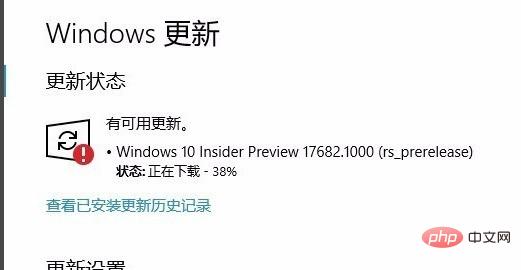 #
#
以上是win10安裝失敗怎麼辦 win10安裝失敗解決方法的詳細內容。更多資訊請關注PHP中文網其他相關文章!




